"لماذا لا يقوم المستعرض بتسجيل الدخول إلى جهاز التوجيه بواسطة عنوان IP على الصفحة //192.168.0.1؟" "لا يمكنني إدخال الإعدادات لأنني لا أستطيع الوصول إلى موقع الويب tplinkwifi.net" - هذه بعض الأسئلة الأكثر شيوعًا التي يطرحها الدعم الفني لدينا. اسمح لي أن أذكرك أن هذا العنوان هو الذي يستخدم لإدخال إعدادات أجهزة التوجيه D-Link و TP-Link و Tenda و Rostelecom. علاوة على ذلك ، غالبًا لا يفتح الموقع 192.168.0.1 لأولئك المستخدمين الذين يعملون مع طرازات D-Link DIR-615 أو DIR-300 أو DIR-620 أو TP-Link بعد البرامج الثابتة.
لا يفتح الموقع //192.168.0.1 بعد الوميض أو على جهاز توجيه جديد
إذا كنت ترغب في تكوين جهاز التوجيه الجديد الخاص بك ، ولكن المتصفح لا ينتقل إلى 192.168.0.1 ، فأنت بحاجة أولاً إلى التحقق مما إذا كنت متصلاً بالشبكة اللاسلكية الصحيحة. أي أنك تحتاج أولاً إلى معرفة اسم شبكة wifi الخاصة به ، والتي يبدأ في توزيعها عند تشغيله. يشار إليه عادةً على ملصق يتم لصقه أسفل جهاز التوجيه. يُشار هنا أيضًا إلى اسم المستخدم وكلمة المرور - عادةً المسؤول-المسؤول ، ولكن في بعض الأحيان يمكن تعيينهما يدويًا عند تشغيلهما لأول مرة.
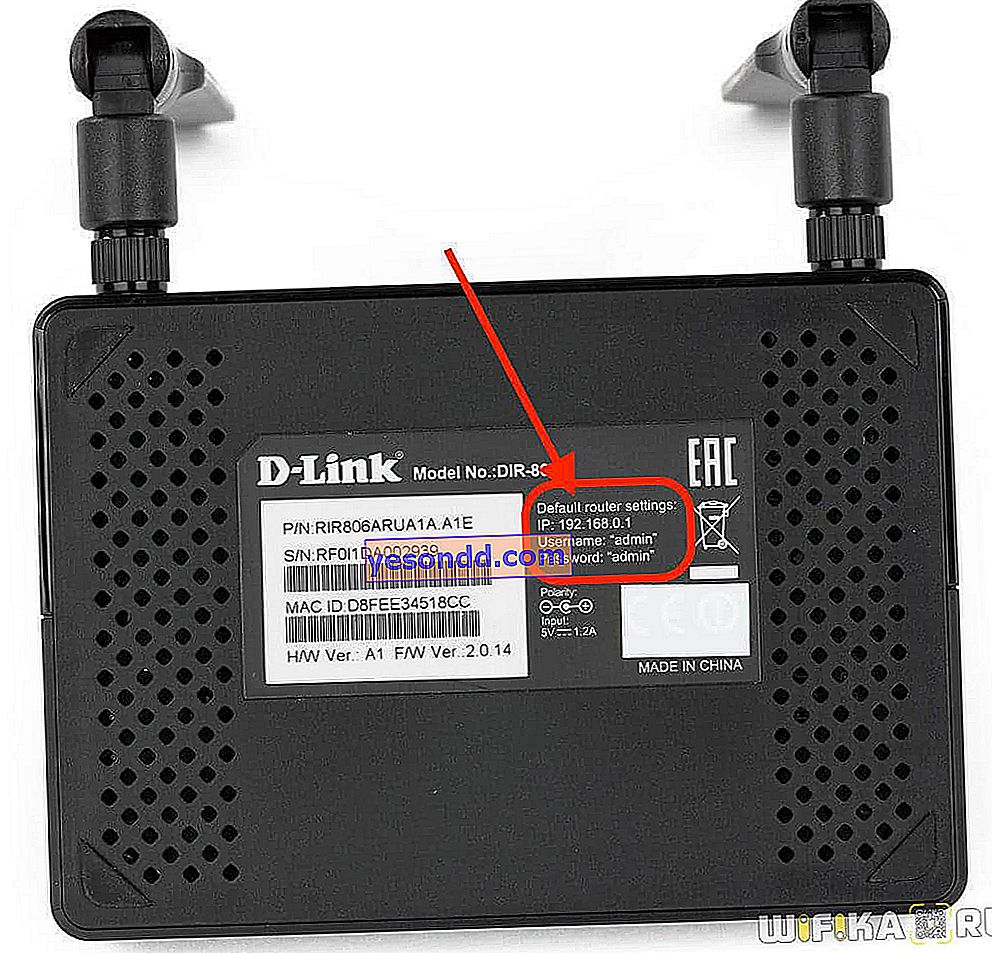
هذا صحيح أيضًا بعد وميض جهاز توجيه D-Link أو Tenda أو TP-Link.
- أولاً ، عليك الانتظار حتى إعادة التشغيل والتأكد من أنه يعمل وأن ضوء wifi قيد التشغيل.
- ثانيًا ، غالبًا ما يكون من الضروري إعادة الاتصال بإشارة wifi الخاصة به للوصول إلى الإعدادات مرة أخرى.
- أخيرًا ، إذا وضعت إصدارًا غير رسمي من البرنامج الثابت على D-Link أو TP-Link ، فمن الممكن أن يكون عنوان IP الافتراضي 192.168.0.1 قد تغير إلى شيء آخر ، على سبيل المثال 192.168.1.1.
- الأمر نفسه ينطبق على زوج كلمة المرور لتسجيل الدخول. بدلاً من "المسؤول-المسؤول" القياسي ، قد يكون لدى مطور جهة خارجية بيانات أخرى للترخيص في لوحة الإدارة.
يمكنك عرض عنوان IP الحالي لجهاز التوجيه في "تفاصيل" حول اتصال الشبكة

لا يدخل المستعرض جهاز التوجيه على عنوان IP 192.168.0.1 أو tplinkwifi.net بسبب إعدادات الكمبيوتر
الخطأ الشائع التالي ، وهو سبب عدم فتح صفحة 192.168.0.1 أو tplinkwifi.net ، هو إعدادات غير صحيحة على جانب Windows من جهاز كمبيوتر أو كمبيوتر محمول. الحقيقة هي أن معلمات الإنترنت للمحول اللاسلكي أو بطاقة الشبكة يمكن أن تبقى من وقت توصيل الكمبيوتر مباشرة عبر كابل من الموفر. نظرًا لأننا نعمل الآن من خلال جهاز توجيه ، فيجب إعادة تعيينهم إلى الصفر. للقيام بذلك ، انتقل إلى قسم "لوحة التحكم \ الشبكة والإنترنت \ اتصالات الشبكة"
هنا نختار محول الشبكة الذي تستخدمه حاليًا لتكوين جهاز التوجيه (كابل إيثرنت أو واي فاي). اضغط عليها بزر الفأرة الأيمن وافتح "خصائص"

بعد ذلك ، انتقل إلى "Internet Protocol version 4" واضبط جميع القيم على "Automatic"

إذا كانت الإعدادات التلقائية غير مناسبة ، ولم تفتح صفحة 192.168.0.1 بعد ، فأنت بحاجة إلى تسجيلها يدويًا على النحو التالي:
- عنوان IP - 192.168.0.2
- قناع - 255.255.255.0
- البوابة - 192.168.0.1
- DNS 1 و 2 - 192.168.0.1
ثم احفظ كل شيء باستخدام الزر "موافق"
عنوان 192.168.0.1 لا يعمل مع أجهزة توجيه D-Link و TP-Link و Rostelecom
كما أنني لا أستبعد حقيقة أنك تقوم ببساطة بإدخال عنوان IP غير صحيح في شريط عنوان المتصفح. على سبيل المثال ، "192.168.ol" أو "192.168.0.l" ، حيث يتم استخدام الأحرف اللاتينية "O" أو "L" بدلاً من الرقمين "0" و "1".
تذكر أن عنوان الموقع لتكوين أجهزة توجيه D-Link و TP-Link و Tenda يتكون من قيم رقمية فقط ويبدو مثل 192.168.0.1!
لا تذهب إلى 192.168.0.1 باستخدام تسجيل الدخول وكلمة المرور Admin-Admin
أخيرًا ، ماذا تفعل لأولئك الذين يفتحون صفحة 192.168.0.1 ، لكن لا يمكنهم تسجيل الدخول باستخدام تسجيل الدخول وكلمة المرور admin-admin المشار إليها في الآداب؟ ربما لم تعرفهم أبدًا ، أو نسيتهم فقط ولا يمكنك التعافي. الجواب واضح هنا. تم تغيير قيم التفويض هذه مسبقًا إلى قيم أخرى أثناء التكوين السابق لجهاز التوجيه. هناك طريقتان للخروج - إما أن تسأل مسؤول النظام ، أو تستعيد إعدادات المصنع وتكوينها من البداية. يمكنك أيضًا العثور على إرشادات حول كيفية إعادة تعيين أجهزة توجيه TP-Link و D-Link و Tenda على مدونتنا.
